首先检查是否已正确配置APN设置,1、插入AireSIM或激活eSIM后,iPhone通常会自动获取APN;2、若未自动配置,需手动输入运营商提供的APN信息;3、出错时可还原APN至默认状态以恢复连接。
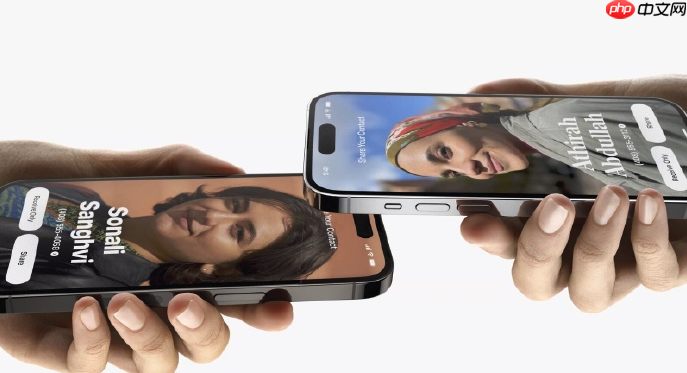
如果您尝试在iPhone上使用AireSIM服务,但无法正常连接蜂窝数据网络,可能是由于APN(接入点名称)设置不正确或未配置。以下是针对此问题的详细操作步骤。
本文运行环境:iPhone 15 Pro,iOS 18
大多数情况下,插入AireSIM或激活eSIM后,iPhone会自动从运营商获取正确的APN设置,无需手动干预。
1、确保您的设备已插入AireSIM卡或已完成eSIM的扫描与激活流程。
2、连接到Wi-Fi网络或确保当前有可用的蜂窝数据连接以接收运营商配置文件。
3、前往“设置”>“蜂窝网络”>“蜂窝数据”,确认蜂窝数据已开启。
4、等待几分钟,系统将自动下载并应用运营商提供的APN设置。
重要提示:请勿在此过程中手动修改任何APN字段,以免导致连接失败。
如果自动配置未能成功应用,或者运营商要求您手动设置APN,则需要根据其提供的参数进行填写。
1、联系AireSIM客服或访问其官方网站,获取准确的APN名称、用户名、密码及其他相关参数。
2、打开“设置”应用,点击“蜂窝网络”。
3、选择“蜂窝数据网络”选项。
4、在“蜂窝数据”部分,点击“APN”栏位,输入运营商提供的APN名称。
5、如有要求,继续填写“用户名”和“密码”字段。
6、若需配置彩信或LTE设置,请在下方对应的“彩信”和“LTE设置”区域输入相应信息。
注意:错误的APN设置可能导致无法上网、短信发送失败或产生额外费用,请务必核对信息准确性。
当手动设置后出现连接问题,或希望清除自定义配置时,可恢复为运营商原始设置。
1、进入“设置”>“蜂窝网络”>“蜂窝数据网络”。
2、滚动到底部,轻点“还原设置”按钮。
3、在弹出的确认窗口中选择“还原”以执行操作。
警告:此操作将删除所有自定义的APN配置,请确保您能重新获取正确的设置信息。
以上就是AireSIM在iPhone上怎么设置APN_iPhoneAireSIM的APN设置教程的详细内容,更多请关注php中文网其它相关文章!

每个人都需要一台速度更快、更稳定的 PC。随着时间的推移,垃圾文件、旧注册表数据和不必要的后台进程会占用资源并降低性能。幸运的是,许多工具可以让 Windows 保持平稳运行。

Copyright 2014-2025 https://www.php.cn/ All Rights Reserved | php.cn | 湘ICP备2023035733号